目錄
?一.前言介紹
1.下載安裝
?1.1右上角點擊下載
?1.2選擇自己操作系統,然后點擊下載
1.3選擇next
1.4 更改路徑
?1.5D盤最好
1.6 按照我的選擇配置環境
?1.7install安裝
?1.8 安裝完成
2、mingw64安裝
2.1下載資源壓縮包
2.2mingw64放入到合適的位置,并加入path環境變量:
2..3 測試安裝的gcc是否成功:
3.配置與激活
3.1配置CLion
3.2Clion配置MinGW的編譯工具
?四、運行使用Clion
?一.前言介紹
Clion是由JetBrains公司開發的一款跨平臺的C++ IDE,風格接近Qt creator和Xcode,Clion特點是可以智能的進行代碼重構,比如改名,提取類,提取函數等,Clion與Java IDE IntelliJ IDEA功能上很接近,具有代碼重構,代碼提示,控制臺集成、代碼高亮等功能,此外相比visual studio 動輒3~4G的的大體量,clion一般在1.5G左右。
使用clion編譯C、C++c程序更符合時代的發展進步,筆者半路出家,等到博士才決定轉行計算機,在通過C語言入門計算機程序,學習C++學習程序數據結構與算法,并刷LeetCode過程中了解到了clion軟件,在后續學習java與python的過程中又相繼接觸了IDEA與pycharm等工具軟件,對JetBrains公司的出品質量還是比較認可的。相比于其他軟件,clion使用更人性化以及減少很多繁瑣的重復動作。
?
也許你并不熟悉這一款編譯器,但是如果你喜歡用pycharm,那就對了,他就是pycharm的開發公司開發的c/c++編譯器
1.下載安裝
地址
https://www.jetbrains.com/clion/
?注意:
這里建議使用2021.1.3版本之前,為之后的使用便利而做打算。
- 作為高校學生,可以選擇高校教育郵箱免費注冊
- 沒有的話,就只能免費先試用30天,后期再和諧使用
?1.1右上角點擊下載

?1.2選擇自己操作系統,然后點擊下載

?下載好后雙擊:
1.3選擇next

1.4 更改路徑
?
?1.5D盤最好

1.6 按照我的選擇配置環境
?
?1.7install安裝
?
?1.8 安裝完成
?
2、mingw64安裝
2.1下載資源壓縮包
?離線版下載地址點擊跳轉后,會自動下載資源壓縮包
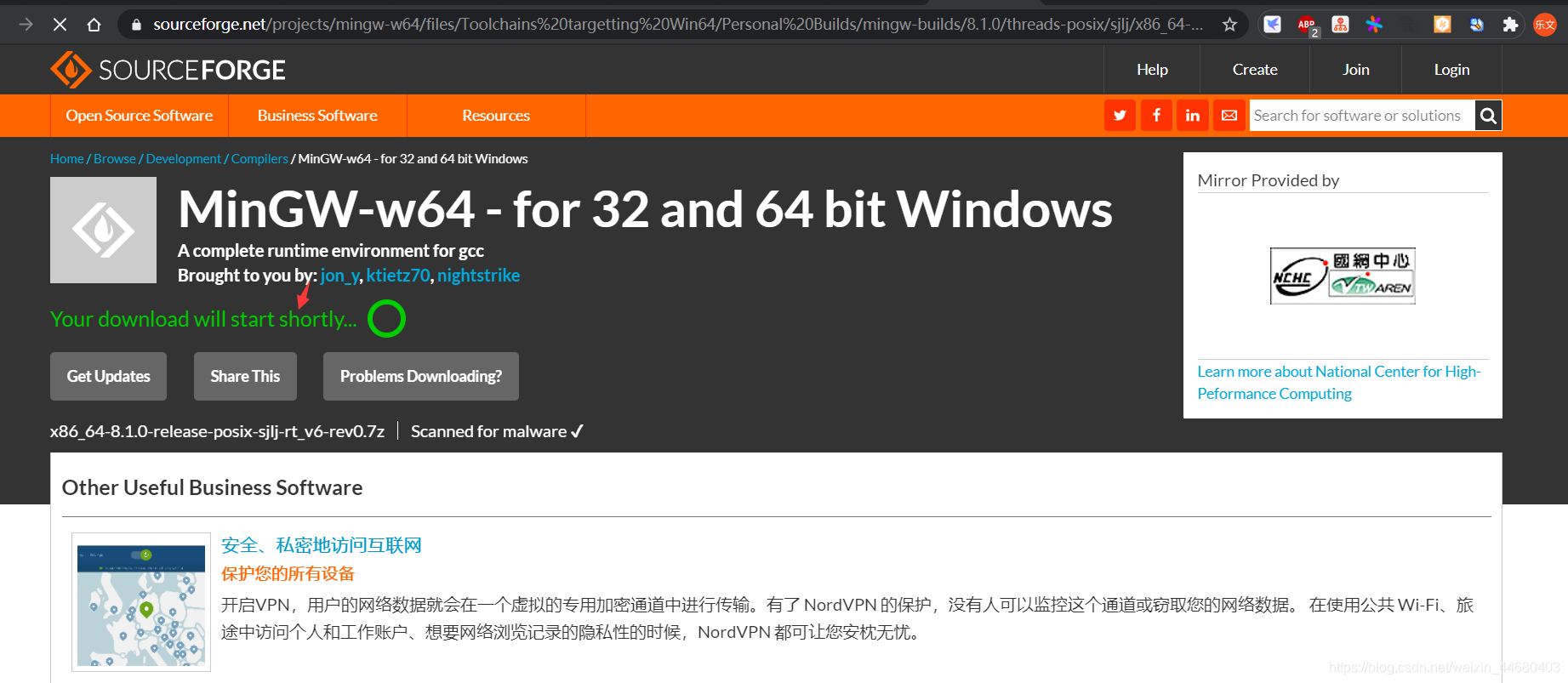
?
2.2mingw64放入到合適的位置,并加入path環境變量:
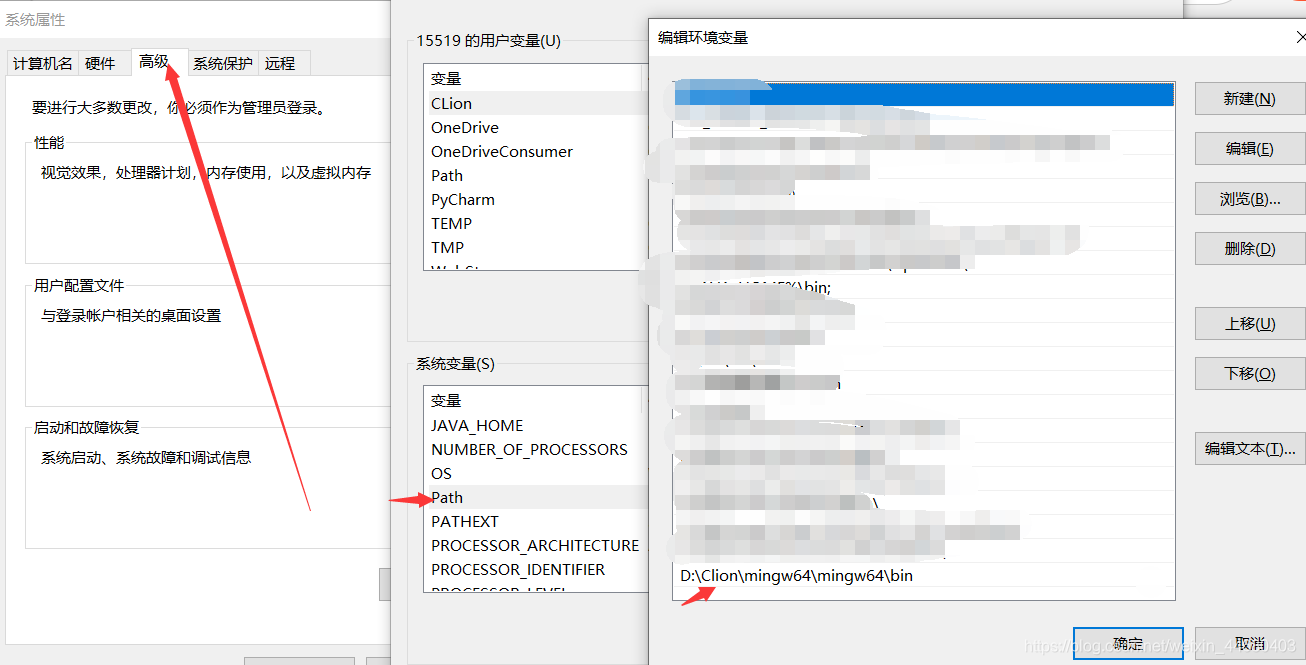
2..3 測試安裝的gcc是否成功:
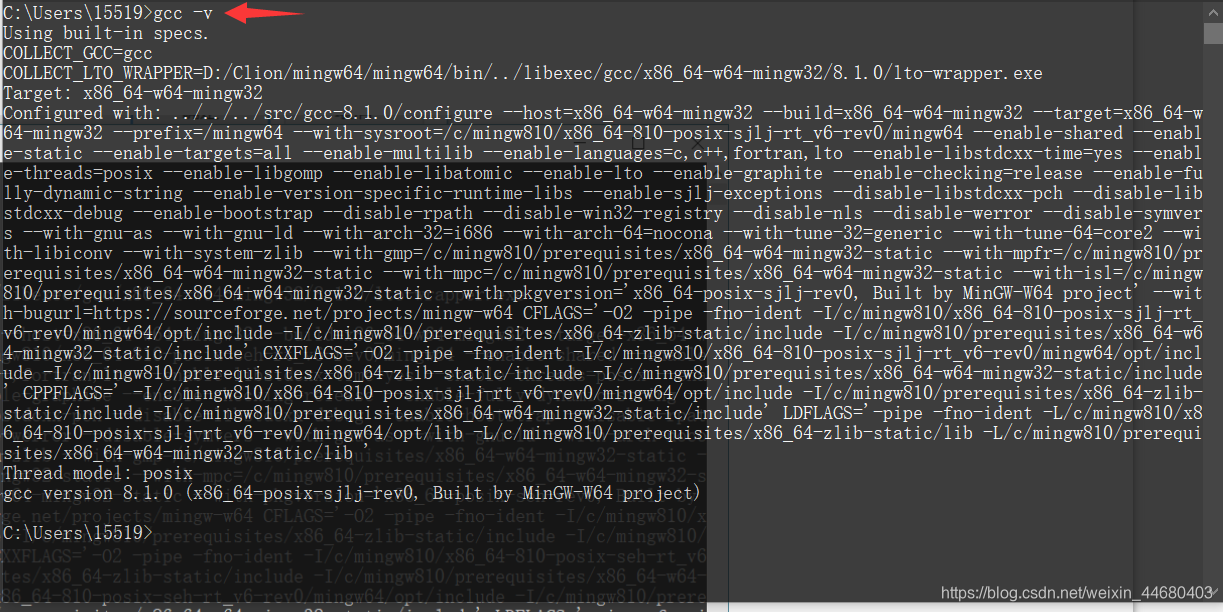
?
- 此時能通過g++ xxx.cpp 命令 編譯c/cpp文件
3.配置與激活
3.1配置CLion
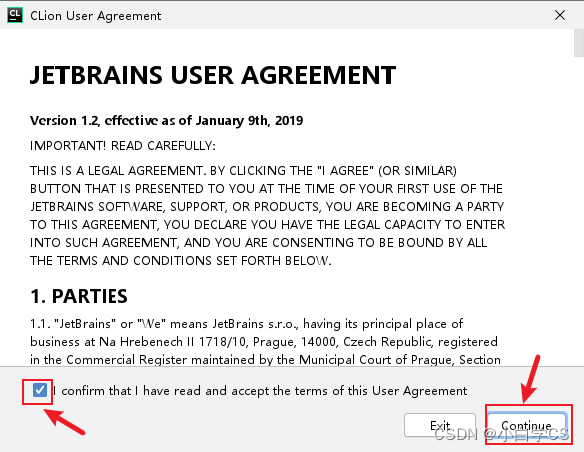
?輸入序列號或者免費試用30天
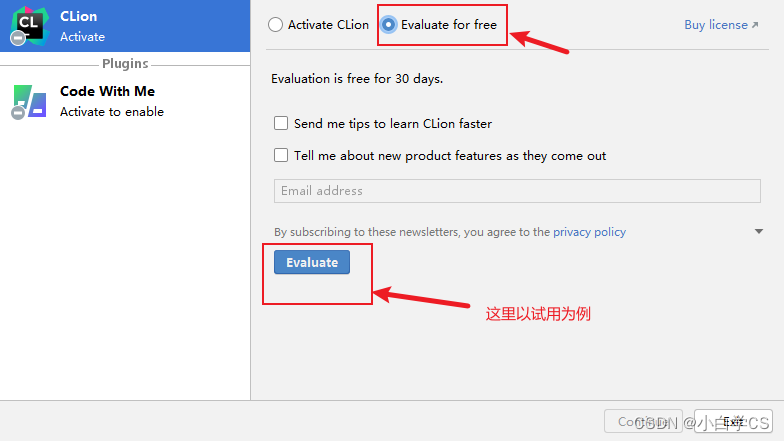
?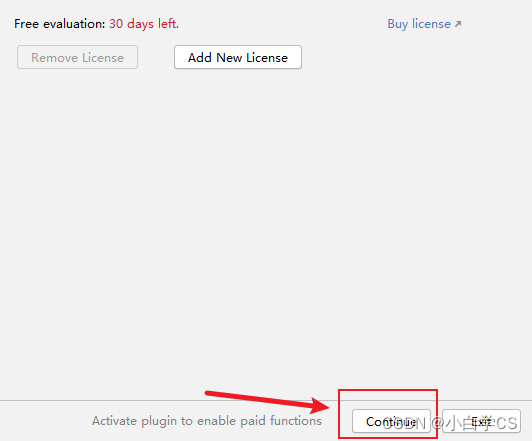
下一步就是把軟件漢化中文啦
(當然,英語好的或者能看懂英文的可以不用🤭)

?安裝完中文翻譯插件后,立即重啟就可以看到已經翻譯的漢化界面了。
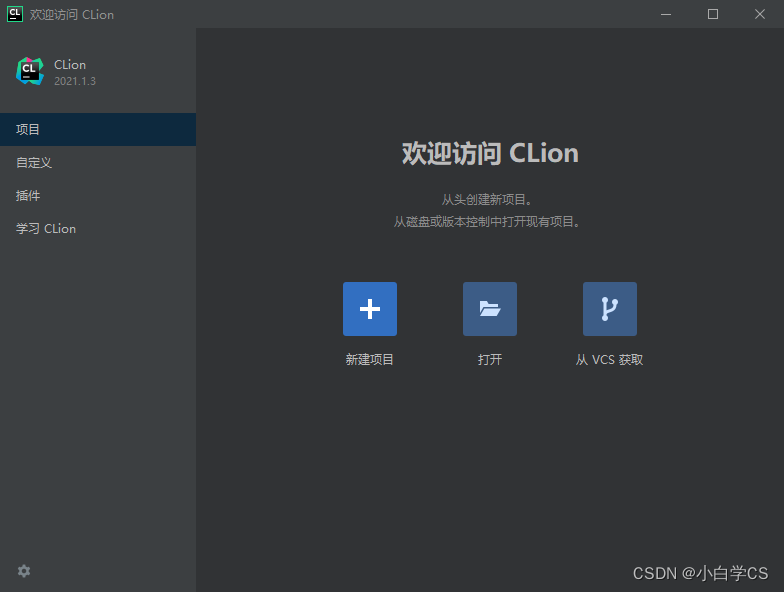
?
3.2Clion配置MinGW的編譯工具
這一步可以比較容易:因為直接獲取到mingw64編譯器了
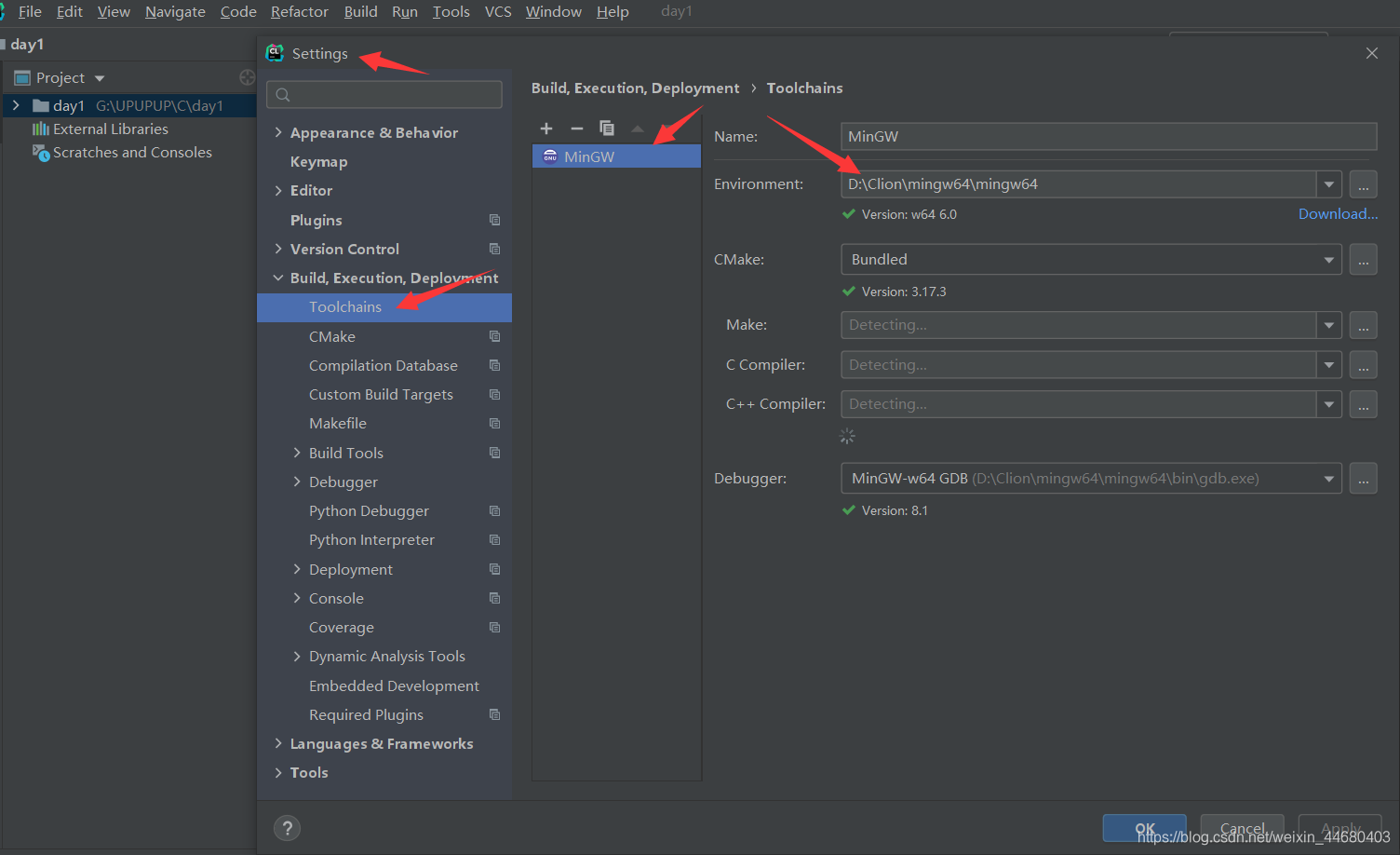
?四、運行使用Clion
?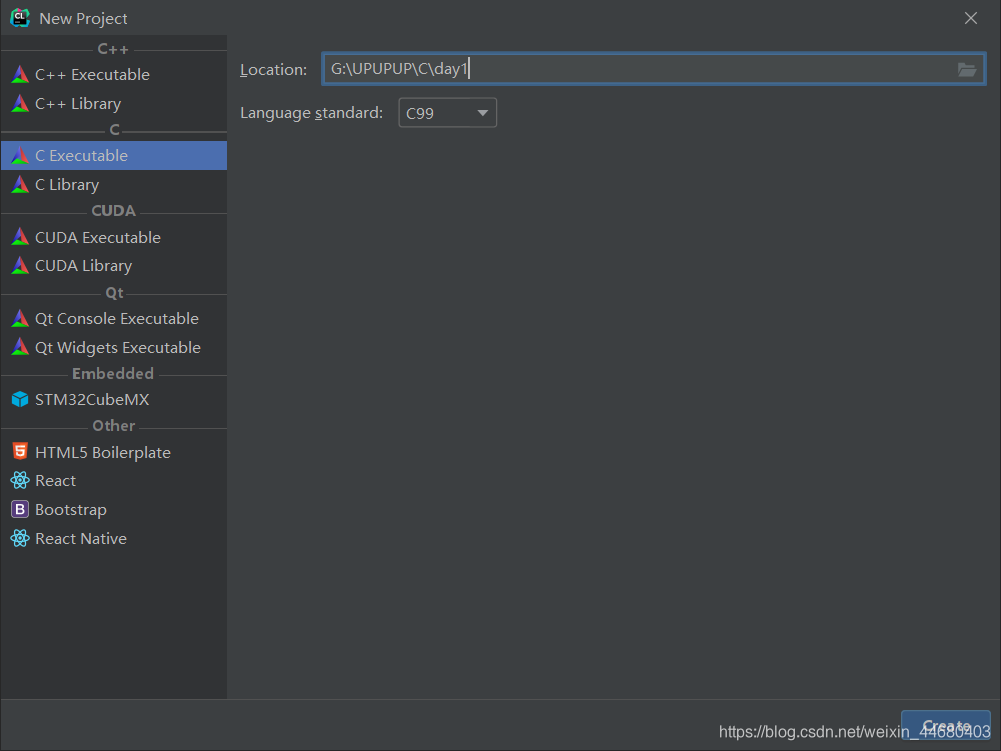
?




使用Intent在Activity之間穿梭)







)




)

